워드프레스로 블로그 만들기 - 카페24 웹호스팅 워드프레스 프로그램 설치
자신만의 도메인을 만들고 웹호스팅을 신청 하셨다면 이제 자신의 도메인에 워드프레스 프로그램을 설치를 하셔야 합니다. 직접 워드프레스 홈에가서 다운로드 받아서 설치를 하셔도 되지만 국내 웹호스팅을 하셨다면 보통 워드프레스를 지원하는 곳들이 많습니다.
저는 카페24를 통해 웹호스팅을 신청을 했는데요.
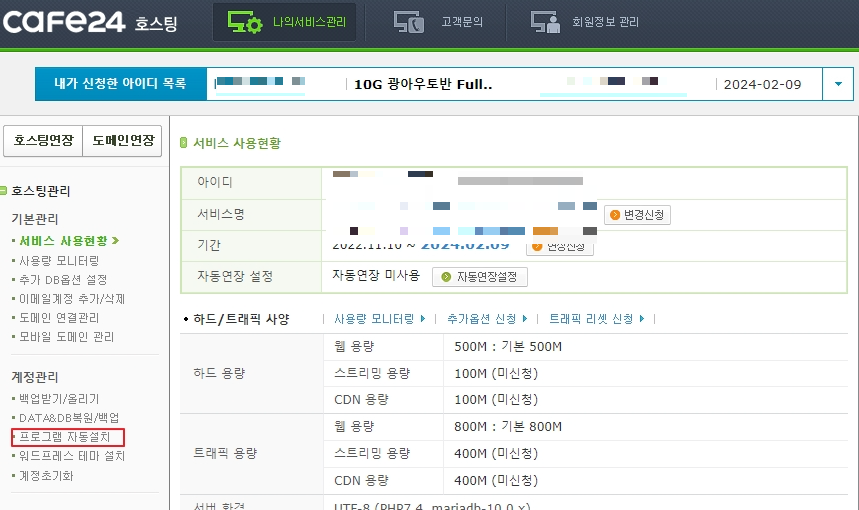
나의 서비스 관리에 들어가시면 어떤 서비스를 사용하고 있는지에서 부터 여러가지 자세한 내용과 설명이 있습니다.
그중에 카테고리중 계정관리 부분에 있는 프로그램 자동 설치를 클릭합니다.

몇가지 다른 프로그램을 설치를 하실수가 있지만 워드프레스 선택하고 따로 설치 경로를 설정하지 않는다면
아래 사용자 , 관리자 형태의 웹주소로 접속이 가능합니다.
워드프레스를 선택을 하셨다면 설치하기를 클릭합니다.

정상적으로 설치가 완료가 되었다면 워드프레스 첫화면과 환영메시지를 보실수가 있습니다.
워드프레스 아이디와 비밀번호는 카페24의 아이디 및 비밀번호가 같아요.
워드프레스 설치가 되었자만 홈페지와 같이 만드는 작업을 하나하나 설정을 해줘야 됩니다.
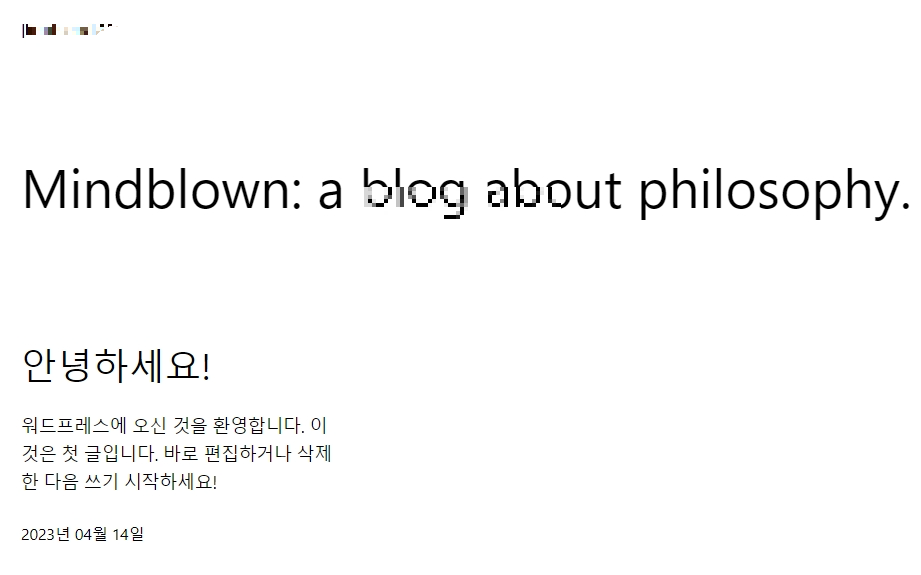
자신의 주소로 접속을 하였을 경우 위와 같이 메인 화면이 나오게 됩니다.
워드프레스 테마 설치
특별히 아무것도 안한 상태이기 때문에 하나씩 추가를 하면되는데 시간이 오래걸리기도 하고 손이 많이 가니 테마를 설치를 통해서 조금 쉽게 설정을 하시기 바랍니다.

워드프레스 안에 카테고리 중에 외모를 클릭 -> 테마 선택을 하시기 바랍니다.

워드프레스 테마를 쓰는 사람이 많기 때문에 종류도 많고 정말 많은 테마가 있으니 자신에게 맞는 것을 찾는 것도 중요합니다. 그렇지만 쉽게 접근이 가능한 테마를 선택하죠. 새로운 테마추가 선택
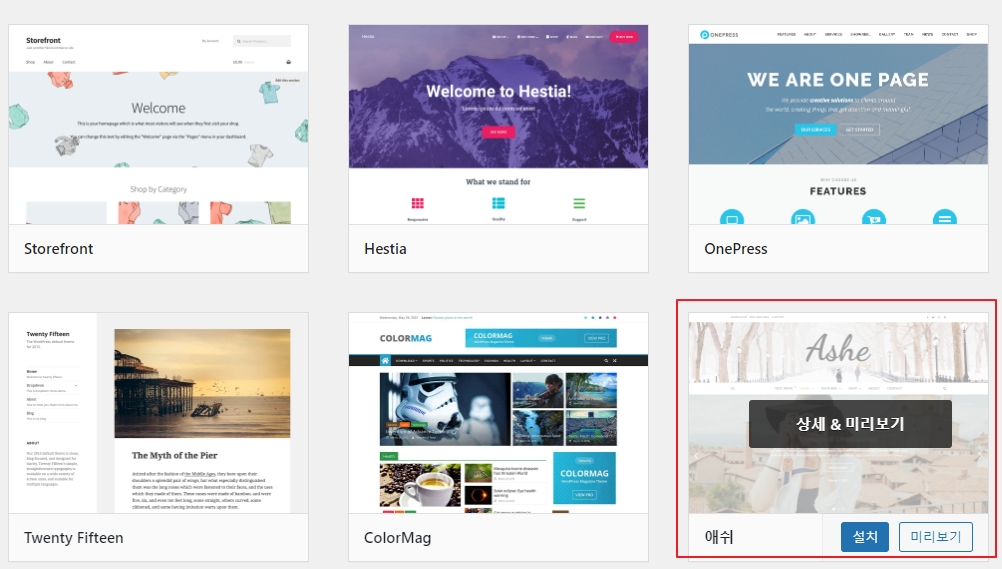
정말 많은 테마가 있지만 인기테마 중에 애쉬라고 하는 태마를 선택하도록 하겠습니다.
마음에 드는 테마의 위쪽에 마우스를 가져가면 설치와 미리보기가 나옵니다.

설치 선택하면 설치중으로 변하면서 잠시 기다리시면 위와 같이 활성화 버튼이 나옵니다.
자 이제 자신의 도메인으로 접속을 하시면 되는데요.


워드프레스에서 도메인으로 바로 가려면 상부에 보시면 집모양을 아이콘이 있습니다
그걸 눌러 주시면 바로 갑니다.
마찬가지로 다시 워드프레스로 돌아오려면 다시한번 클릭을 하면 돌아 옵니다.
사이트의 제목이나 설명를 먼저 변경해 놓으시기 바랍니다.

워드프레스 설정에 들어가서 위에 있는 것을 먼저 변경해 주시기 바랍니다.
사이트제목 : 자신이 운영할 사이트이 제목이니 신중하게 설정
태그라인 : 사이트의 성격이나 운영목표 등을 적어요. 그런다움 마지막으로 아래로 내려가서 변경사항저장을 클릭 하시면 됩니다.
본격적인 워드프레스 세팅은 다음 포스팅에서 차례대로 설명을 하도록 하겠습니다.
'블로그관련글 및 생활정보' 카테고리의 다른 글
| 워드프레스 테마 관리 삭제 방법 (0) | 2023.08.23 |
|---|---|
| 워드프레스 테마 설치 방법 및 세팅 1 wordpress 설정 (0) | 2023.08.22 |
| 속초 가볼만한곳 속초등대 속초여행 바닷바람이 시원한 곳 속초전망대 (2) | 2023.08.16 |
| 속초호텔 체스터톤스 속초 야외수영장 휴가 잘 다녀오기 - 온수풀 (0) | 2023.08.04 |
| 청소를 쉽게 편리하게 화장실 청소하기 - 하비비 버블 클리너 (0) | 2023.07.26 |




댓글